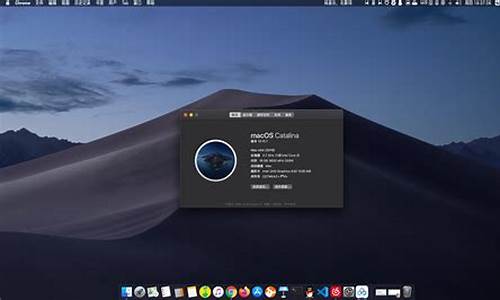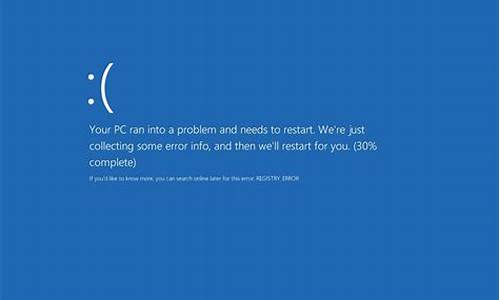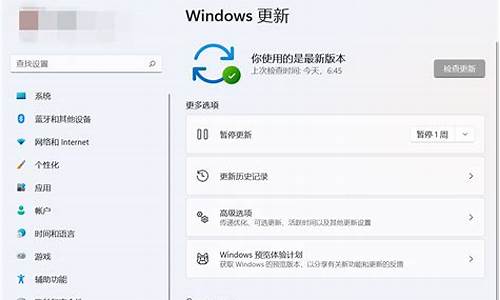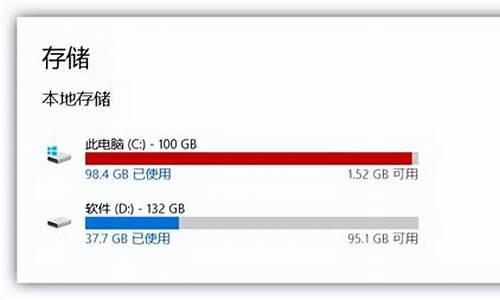系统盘哪家稳定-电脑系统盘哪里买好
1.国外买本的弊端
2.买电脑是去实体店买好还是网上买好,实体店价格会贵很多吗,
3.怎么做系统盘
4.不小心把xp系统电脑搞重装了求好心人搭救
国外买本的弊端

国外的笔记本如果不自带安装好的操作系统 就要重新花钱在国外买操作系统盘 国外很少有盗版(主要是发达国家) 买正版非常贵 不如在国内买个自带系统的 或者自己直接装个系统带过去 就不需要去那边在买正版系统了
买电脑是去实体店买好还是网上买好,实体店价格会贵很多吗,
实体店不会贵很多
而且买电脑时也会送好多东西
在我及附近就有一个店
买笔记本后送电脑包,鼠标,笔记本专用音响等等一些东西
而且系统是已经做好的
也就比网上买的贵100多块钱
但你从网上买,就一裸机,没鼠标,没包,也没系统
总体来说,在实体店买方便一点,有了问题,他们也会来帮你解决
正规专卖店不会有翻新机,你要看看那个店有没有所卖电脑厂家或公司的代理授权书
若店里没有你想要的电脑,可以告诉店里的人,他们会帮你从厂家定,两到三天就到货
你若十分担心是否是翻新机,你可以看看电脑上有没有封条,你也可以在你所看中的电脑上装上360硬件大师或鲁大师,金山重装高手等等可以看看硬件配置的软件,上面就有硬件的生产日期,包括主板,硬盘等等,建议你一次装好几个,因为各个软件上说得硬件信息不全,几个和在一起就差不多了,看看电脑里的硬件的生产日期是否是最近生产的
怎么做系统盘
朋友,你好,做系统盘,你在准备一个刻录机,还有准备DVD空光盘,这样就要买好这些硬件,还要到有ISO系统的网站下载一个镜像文件,就可以做系统盘了,我现在教你一种用U盘来做系统盘的方法,而且也不要增加设置,只要买一个4G的U盘,就可以做系统了,方法如下:
(1)第一点,如何将U盘制成可以做系统的U盘启动盘:
你就是到网上下载一个叫:大白菜启动盘制做工具,就可以了,安装后,它会帮你把u盘或者移动硬盘做起启动盘的,里面就带有一个PE,你再到有XP,WIN7的网址上(比如:系统之家)下载一个系统,可以用迅雷下载,下载好后,一般得到的是ISO文件,然后将GHOSTXP或者WIN7的iso文件提取出来:(你可通过一个工具UltraISO将它的一个以GHO为后缀名的文件提取出来),你再把这个提取出来的文件名为GHO的XP,WIN7直接放入U盘中就行了。做系统时,设好主板BIOS是U盘为启动项(设置方法下面有讲述),开机,这时会出现一个启动画面:有一个WINPE,还有分区工具PQ8.05和DM10.0,有的还有大硬盘分区工具DiskGen,手动GHOST11.2,,等等其他几项,这样就可以用GHOST11。2或者GHOST11。5手动做系统了。
(2)如何用U盘安装操作系统呢?
就是利用移动硬盘或者U盘做成的启动盘,来安装,首先设USB为第一启动项,这样开机启动电脑,然后进了U盘或者移动盘,就会现一个菜单,你可以利用这个菜单上的GHOST11。2来还原镜像,(一般这个U盘或者移动盘都会装有一个GHO为后缀名的GHOST版的操作系统,可以是XP3也可以是WIN7,)找到镜像还原就OK了。手动运用GHOST11。2将你提取的哪个WINXP或者WIN7操作系统进行镜像还原的方法:(就是进入GHOST11.2或11.5后,出现一个GHOST的手动画面菜单,你点击(Local-Disk-Form Image)选择好你的镜像所在盘符,点确定,然后选择你要还原的盘符,点OK,再选择FAST,就自动还原了) 祝你成功!
(3)哪如何设U盘为启动项呢?
第一种方法就是按F12,这个叫快速启动项设置键。你只要选USB-hdd为启动,有的是叫移动设置,用ENTER确定,就可以进USB启动了。(新的主板都有这个功能,2005年以前的主板就没有这个功能,哪就要用下面的方法)
第二种方法,就是按住DELETE,(当我有的电脑也是按F1,F2,F4,F11,ESC不过大部分是用DELETE)进入到BLOS中设,
(因为我不知道你的主板BLOS类型,所以我就一个一个来讲述) 一般主板的BLOS有三个主板型号:AWARD BIOS和AMI BLOS ,phoenix blos. 但BLOS中这两种主板型号:AWARD BIOS和AMI BLOS 用得最多. 在CMOS里面设置从u盘启动的方法:如下
(1)第一种就是:Award 6.0 型的主板。 当电脑刚刚启动出现:按下“DEL”键或“Delete”键不放手(当然有的电脑也是安ESC,F1,F2。F4,F11,但大部分电脑是安DELETE。),,直到出现BLOS, 即进入了系统基础输入输出CMOS设置,在这里按“向下或向上”箭头键选择“AdvancedBIOSFeatures”项。 设置方法∶选“First Boot Device”项按“Enter”回车键.会出现Floppy--软盘、HDD-0--硬盘、USB--U盘和移动盘项,CDROM--光盘 然后按“向上或向下”箭头键,选择“USB”项,接着按“Enter”回车键,即完成该项设置,你可以看到该项设置已经改变了。(2) 按“向下上或向左右”箭头键选择“Save & Exit Setup”项,即为选择进行保存设置项。选“Save & Exit Setup”项后按“Enter”回车键 按“Y”键,按“Enter”回车,系统会保存认置并重新启动。到这里为止,系统第一优先启动[U盘启动]项设置完成。
(2)第二种就是:: AMI 8.0 型的主板
1、启动计算机,当看到启动画面时,按“DEL”键进入BIOS;
2、按左右方向键移动到BOOT菜单;
3、在BOOT菜单中找到“1st Boot Device”设置项,按ENTET进入,将其值改为“USB-hdd”,然后按 "F10"键保存退出即可。
(3)第三种就是:
1.启动计算机,并按住DEL键不放(有的电脑是按F1,F2,F4,F11,ESC但用得最多的是DELETE),直到出现BIOS设置窗口(通常为蓝色背景,**或白色英文字)。
2.选择并进入第二项,“BIOS SETUP”(BIOS设置)。在里面找到包含BOOT文字的项或组,并找到依次排列的“FIRST”“SECEND”“THIRD”三项,分别代表“第一项启动”“第二项启动”和“第三项启动”。这里我们按顺序依次设置为“光驱”“软驱”“硬盘”即可。(如在这一页没有见到这三项E文,通常BOOT右边的选项菜单为“SETUP”,这时按回车进入即可看到了)应该选择“FIRST”敲回车键,在出来的子菜单选择USB-HDD。再按回车键. (有的电脑是找到BOOT----boot settings---boot device priority--enter(确定)--1ST BOOT DEVICE---USB-HDD--enter(确定))
3.选择好启动方式后,按F10键,出现E文对话框,按“Y”键(可省略),并回车,计算机自动重启,证明更改的设置生效了。
上面就是用U盘做系统的全过程。
希望能对有你有一个帮助,祝你成功!快乐~~
不小心把xp系统电脑搞重装了求好心人搭救
参考下面的教程重装系统。
一、准备工具
1、4G内存以上的U盘一个
2、电脑一台
3、ghost系统镜像(系统可自行下载也可用小白提供的)
二、图文教程
第一步:制作启动u盘
1、打开小白软件之前,我们先将相关的安全软件关闭,避免出现安装失败的情况
2、将u盘插入电脑,选择U盘模式,开始制作U盘pe系统
3、软件会自动扫描U盘信息,选择你要制作的设备
4、你可以自定义相关参数,选择默认参数即可
5、建议直接点击一键制作启动u盘不用调参数,另外软件左下方会提示本机启动热键,我们需要记住这个
6、下一步我们选择PE版本为高级版,再点击确定
7、格式化窗口提示,选择格式化U盘且不丢失数据,再点击确定
8、此时会有ghost系统选择,如果你已经有下载好、或要自行下载系统的,点击取消下载且制作U盘,没有的可以在此列表下载选择自己想要的
9、选好系统后,选择下载系统且制作U盘
10、软件开始制作中,请耐心等待
11、你可以选择是否保存备份u盘文件,这个按个人需求就可以
12、安装成功后提示制作完毕
ps:自行下载的朋友需要将镜像拷贝进到u盘中
第二步:设置bios启动
1、将制作好U盘PE系统插入电脑,出现开机画面,按住快捷启动键
2、至于快捷热键在前面使用小白软件的时候提醒过大家,忘记了也不要紧,可以参考下图
3、进入操作页面后,我们看到屏幕右下方的菜单栏,第一行提示→,←:select?screen;这个是提示我们可以选择菜单,那么,我们点击键盘上的“→”,直到位移到BIOS,如下图
4、我们看到↑,↓:select?item;这个表示来选择项目,我们需要将USB所在的启动项选择移至上端,具体操作:用键盘↑、↓键移到下图带有“USB”字样的启动项,点击键盘Enter选取,再用↑键移到如图示的位置,以保证系统能识别。
5、接着我们看到Save?&Exit键,也就是保存的意思,图示为F10,按键盘F10此时弹出一个窗口确认,直接按回车键enter
6、保存完毕,重启电脑进入PE系统
PS:不懂主板的Bios画面或操作有不同的地方,但目的都是为将u盘置顶设为第一启动项。
第三步:PE系统安装系统
1、重启电脑进入windows启动管理器,选择默认分辨率即可
2、PE系统加载中,加载完毕,软件会自动弹出安装识别
3、软件开始查找系统镜像文件,选择是即可
4、软件开始查找是否有匹配的系统镜像文件,图中2区域是手动选取目标;图3区域可以让系统局部搜索,提高效率。如果没有发现,则可以点击下图中1区域,选择在线安装,下载所需系统镜像也是可以的。选好系统点击图中安装系统,开始安装
5、安装初始化,在安装的时候切记不要切断电源,以免系统出错。
6、第一次安装选择是即可,如果是出现蓝屏再次安装,此步点击否
7、安装驱动中,选择默认选项安装即可
8、安装成功后重启即可使用
以上就是windows使用U盘安装系统的详细教程了。
声明:本站所有文章资源内容,如无特殊说明或标注,均为采集网络资源。如若本站内容侵犯了原著者的合法权益,可联系本站删除。